So schalten Sie Schwarzweiß auf dem iPhone aus

- 1602
- 225
- Matteo Möllinger
Mehrere iPhone -Benutzer haben begonnen, sich über ein Problem zu beschweren, bei dem plötzlich ihr iPhone -Bildschirm schwarz und weiß wurde und sie nicht in die normalen Farben zurückkehren können.
Dies verursacht ein Problem, da sie keine Farbbilder, Videos usw. anzeigen können. Wir vermuten, dass dies aufgrund der Änderungen an der Graustufenfiltereinstellung auf ihren iPhones möglicherweise geschehen ist.
In diesem Artikel werden wir Ihnen zeigen.
Fix 1 - Schalten Sie Graustufen -Farbfilter aus
Die Einstellung der Farbfilter hat unterschiedliche Varianten und einer davon ist eine Graustufe. Wenn diese Option für die Graustufen unter den Farbfiltern ausgewählt wird, wird Ihr iPhone schwarz und weiß werden. Wenn Sie es ausschalten, wird dieses Problem behoben.
Befolgen Sie die folgenden Schritte zum Ausschalten der Graustufeneinstellung unter Farbfiltern.
Schritt 1: Öffnen Sie die Einstellungen Seite zuerst auf Ihrem iPhone.
Schritt 2: Tippen Sie auf die Barrierefreiheit Option wie im folgenden Screenshot gezeigt.

Schritt 3: Wählen Sie die Anzeige & Textgröße Option, indem Sie darauf tippen, wie unten gezeigt.
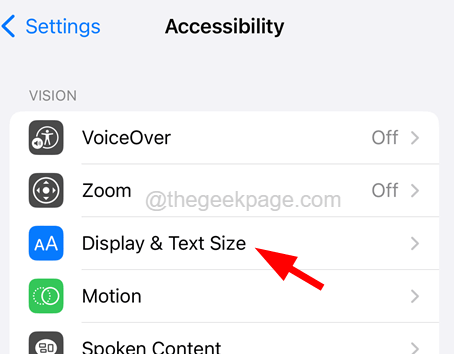
Schritt 4: Dann tippen Sie auf die Farbfilter Möglichkeit.
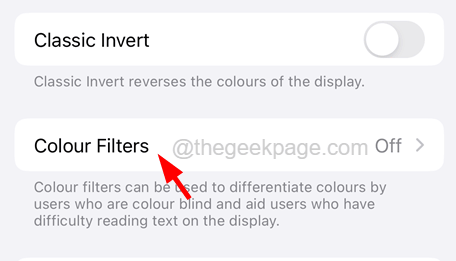
Schritt 5: Deaktivieren Sie nun die Farbfilter umschalten Taste, indem Sie darauf tippen, wie im folgenden Bild gezeigt.
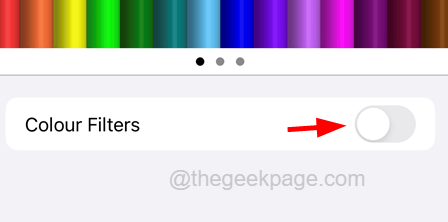
Schritt 6: Sie können sehen, dass das iPhone in die normalen Farben zurückgekehrt ist.
Fix 2 - Ändern Sie die Zoomfiltereinstellung
Auf der Zugänglichkeit Ihres iPhones namens Zoom Filter befindet sich eine weitere Einstellung. Versuchen Sie also, den Zoomfilter auf keine zu ändern, und prüfen Sie, ob dies funktioniert.
Schritt 1: Öffnen Sie die Einstellungen Seite auf Ihrem iPhone.
Schritt 2: Tippen Sie auf die Barrierefreiheit Option durch Scrollen durch die Einstellungen Seite wie im folgenden Screenshot gezeigt.

Schritt 3: Dann wählen Sie die Zoomen Option, indem Sie darauf tippen.
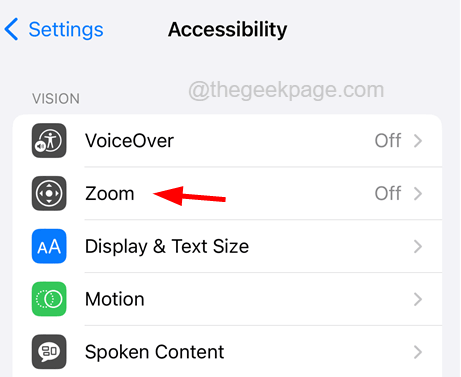
Schritt 4: Tippen Sie auf der Zoomseite auf die Zoomfilter Option unten wie unten gezeigt.
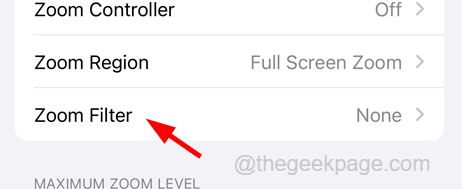
Schritt 5: Ändern Sie die Zoomfilter Option durch Auswählen der Keiner Option aus der Liste wie gezeigt.
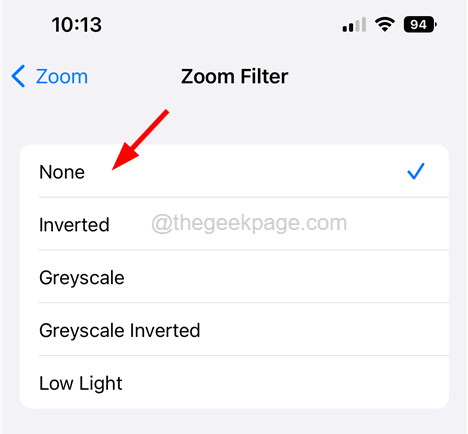
Dies behebt das iPhone, das Schwarz -Weiß -Problem geworden ist. Lassen Sie uns auch im Kommentarbereich unten wissen!
- « So speichern Sie das Speichern von Dateien in OneDrive in Windows 11
- So reparieren Sie das iPhone WiFi wiederholt [gelöst] »

